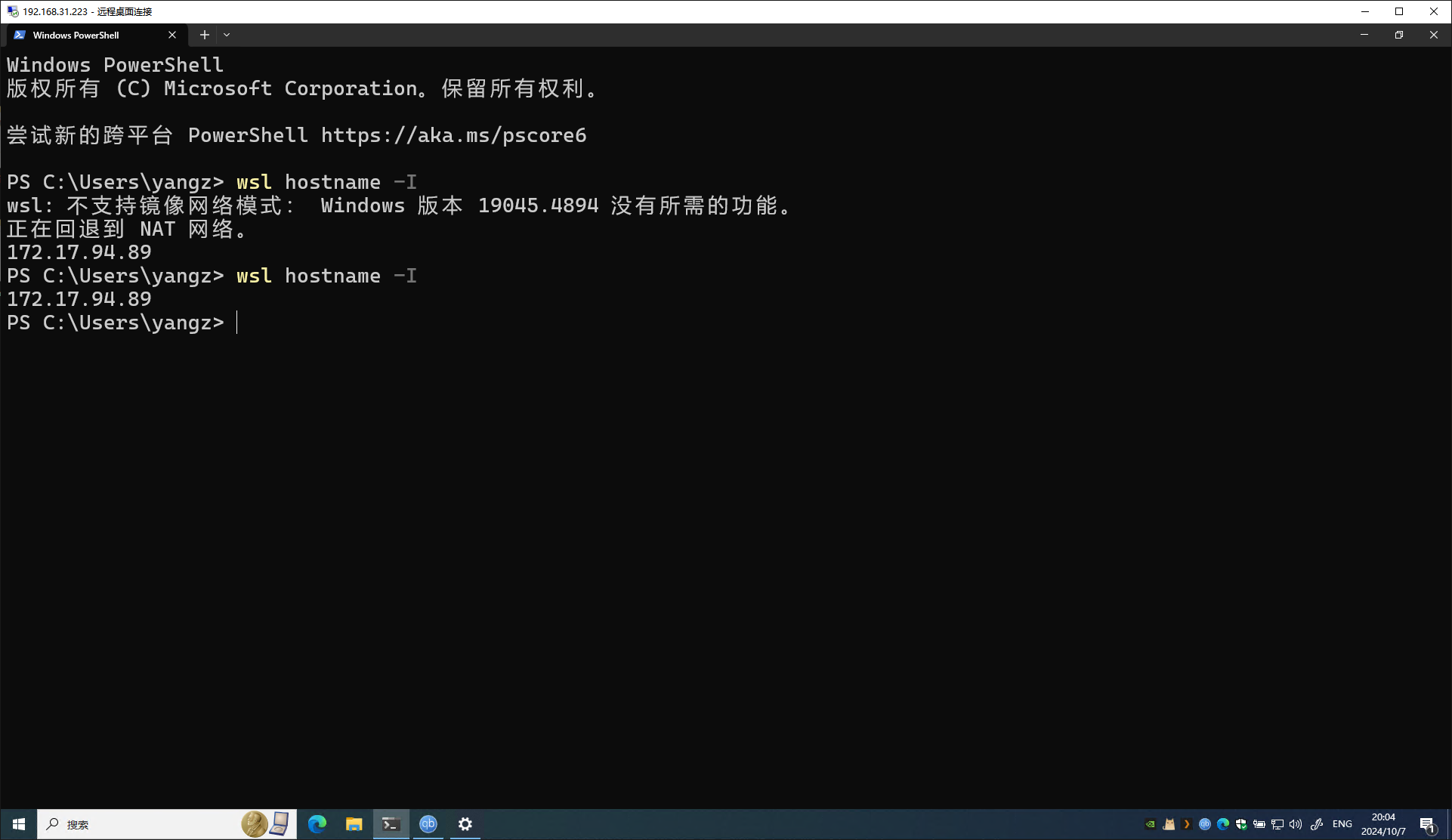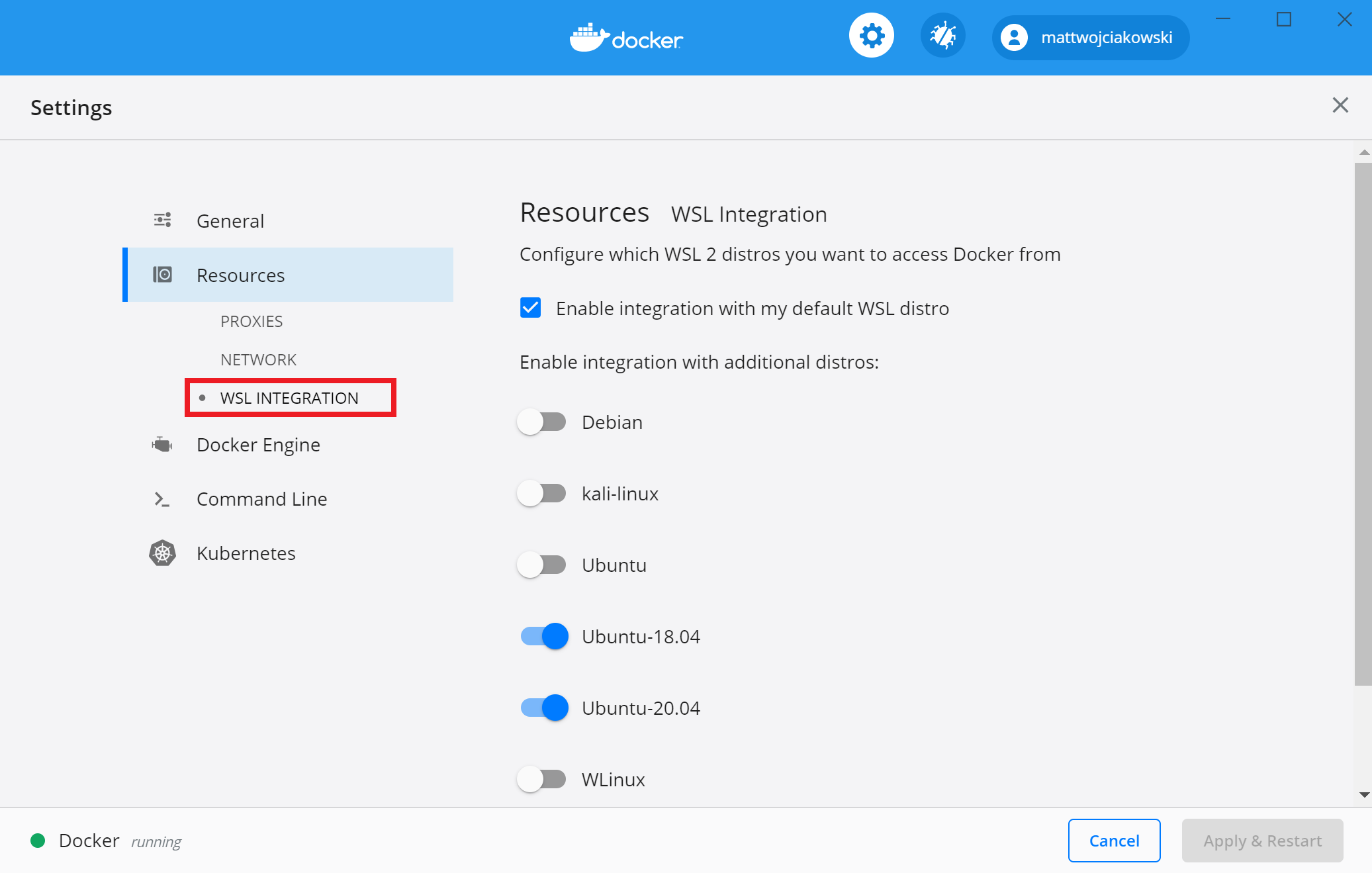在Win上搭建NAS¶
安装Windows¶
参考官方教程
装机不就多说了,Windows的安装还是很简单的。
我还是喜欢用Win10,Win11当然更好,因为微软会不停地有安全补丁,但我不考虑安全。
建议安装Windows专业版或者专业工作站版。因为只有专业版才有远程桌面的功能。
安装WSL2¶
参考官方教程
WSL2现在已经很好用了,基本就是原生Linux体验。
我们在Windows的终端输入:
$ wsl --install
$ wsl -l -v
NAME STATE VERSION
* Ubuntu Stopped 2
$ wsl --set-version <distro name> 2
值得一提的是,现在的WSL2支持镜像网络模式。
默认情况下WSL2系统的网络和宿主机器之前是通过NAT实现联通的,WSL2会得到一个虚拟的IP
$ wsl hostname -I #你可以查看WSL2的ip地址
172.17.94.89
镜像网络模式下你可以:
- IPv6 support
- Connect to Windows servers from within Linux using the localhost address 127.0.0.1. IPv6 localhost address ::1 is not supported
- Improved networking compatibility for VPNs
- Multicast support
- Connect to WSL directly from your local area network (LAN)
然而这个模式要求系统是Windows 11 22H2以上,只需要在配置文件中加上下面的选项即可:
~/.wslconfig
Win10不支持这个选项: [wsl2]
networkingMode=mirrored
安装Docker¶
重点是需要打开WSL2 Integration:
这样你在WSL2中就可以正常使用Docker了!
$ wsl -l -v
NAME STATE VERSION
* Ubuntu Stopped 2
docker-desktop Stopped 2
安装一些服务¶
由于Windows上的Docker比较卡,而且是基于WSL2的。所以本着能不用就不用的原则,尽量把服务都安装在宿主机。
Alist¶
Alist的安装非常简单,下载一个二进制文件然后注册成系统服务就可以了。
官方推荐使用nssm来注册系统服务:
nssm.exe install alist
Jellyfin¶
这个更是傻瓜式。下载完之后一路下一步即可。
现在默认版本的Jellyfin已经可以做到很好的刮削了,可以说是开箱即用的级别。
qBitorrent¶
qBitorrent也是有Windows版本的,下载安装后开启WebUI即可。
ddns-go¶
ddns-go提供了一键注册系统服务的功能
ddns-go.exe -s install
ddns-go.exe -s install -f 600 -c /Users/name/.ddns_go_config.yaml
Docker based¶
一键开启服务:
WSL2内运行
docker run -it --name easy \
--device /dev/net/tun \
--cap-add NET_ADMIN \
-p 1080:1080 \ # socks5 proxy
-p 8888:8888 \ # http proxy
-e EC_VER=7.6.7 \
-e CLI_OPTS="-d stuvpn.fudan.edu.cn -u USERNAME -p PASSWORD" \
hagb/docker-easyconnect:cli \
上述在WSL2内映射的端口是可以直接在宿主机的对应端口访问到的,局域网也可以直接访问。完美!
Last update: 2024-10-09 23:34:43
Created: 2024-10-09 23:34:43
Created: 2024-10-09 23:34:43